win7怎么重装win11系统,win7重装win11系统步骤
来源:dafanshu.com
时间:2024-12-05 09:40:43 227浏览 收藏
哈喽!今天心血来潮给大家带来了《win7怎么重装win11系统,win7重装win11系统步骤》,想必大家应该对文章都不陌生吧,那么阅读本文就都不会很困难,以下内容主要涉及到,若是你正在学习文章,千万别错过这篇文章~希望能帮助到你!
微软终于正式推出win11系统了,新出的windows11可以说是备受瞩目,有的win7用户也想要安装win11体验,那么win7如何重装win11系统呢?下面,小编就将win7重装win11的步骤教程分享给大家,一起来看看吧。
方法/步骤:
1.win7如何重装win11系统呢?首先电脑打开下载【小白一键重装系统软件】,安装完成后进入主页面,选择页面中的系统,点击右侧的安装按钮。
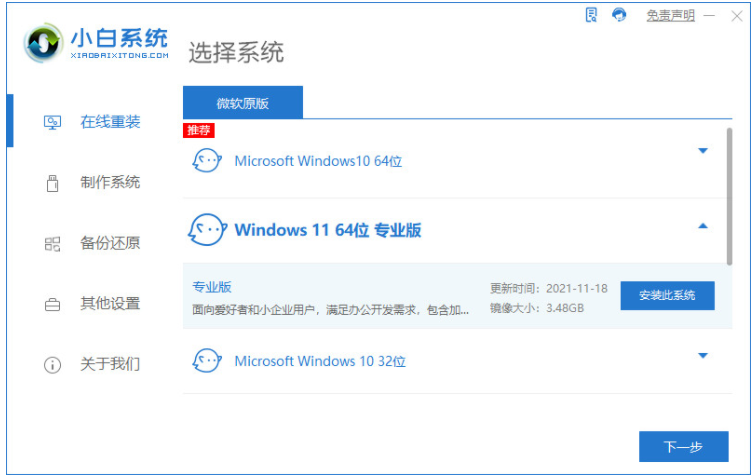
2.软件就会开始下载系统镜像文件和下载驱动设备,我们耐心等待,在此期间尽量不要使电脑休眠、断电等。
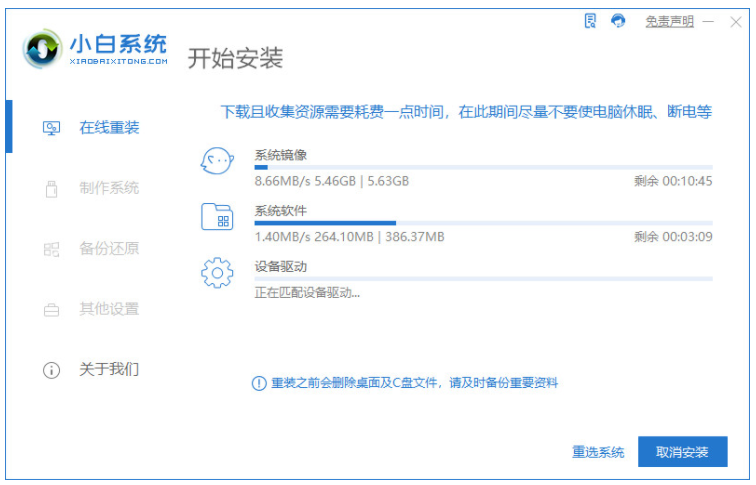
3.系统下载完成,点击页面下方的【立即重启】。
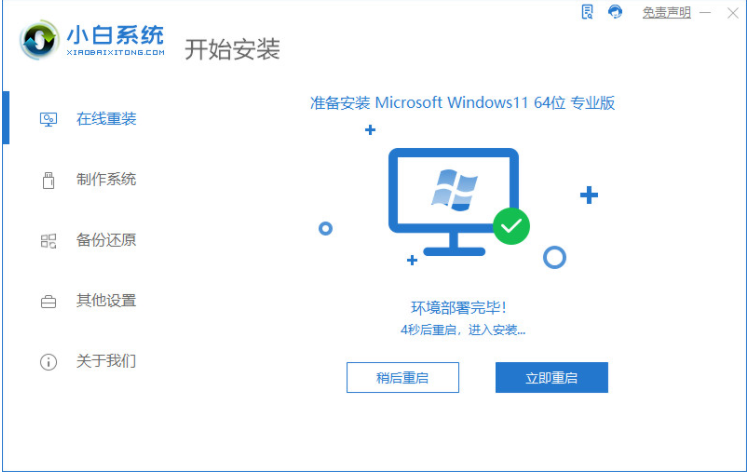
4.在重启进入到启动管理页面时,会进入到引导菜单的选项当中,此时选择第二个选项进入。
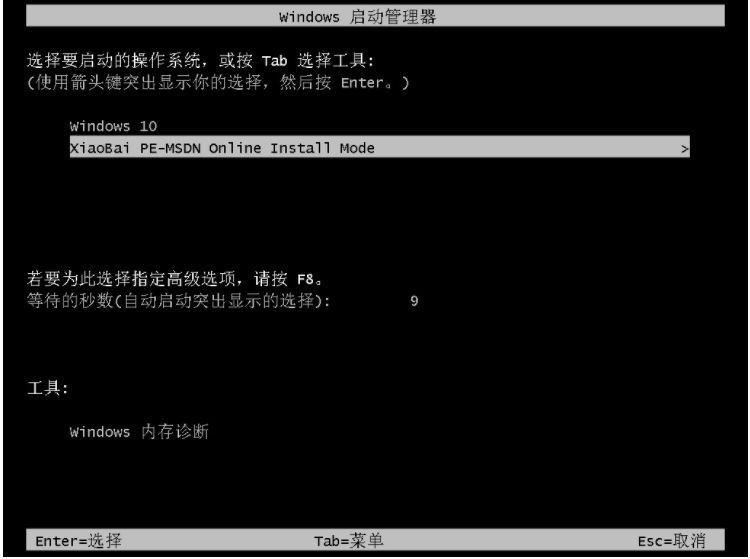
5.进入到pe,装机工具会自动帮助我们安装系统,等候系统安装完成即可。
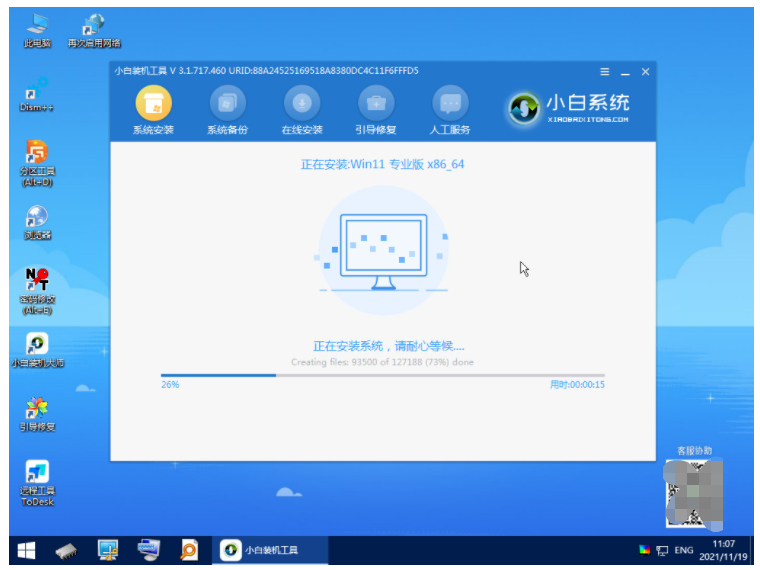
6.系统安装完成,此时我们将电脑进行重新启动。
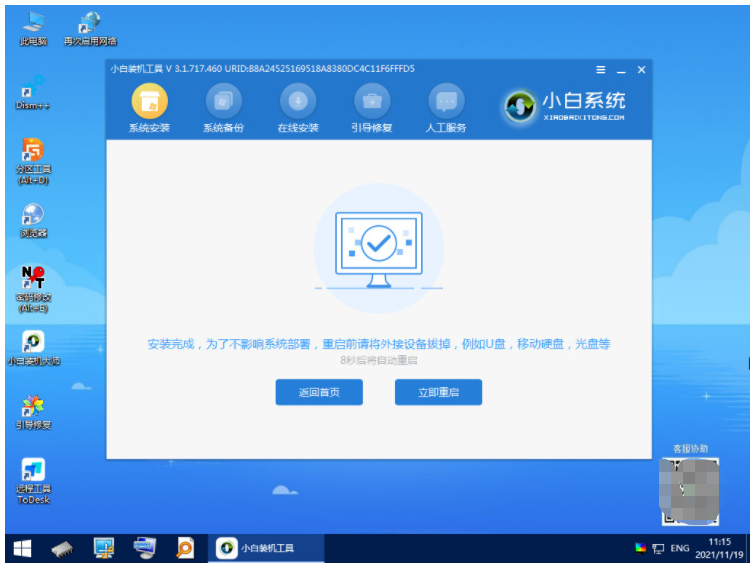
7.最后重启回到新的系统页面时,安装就完成啦。
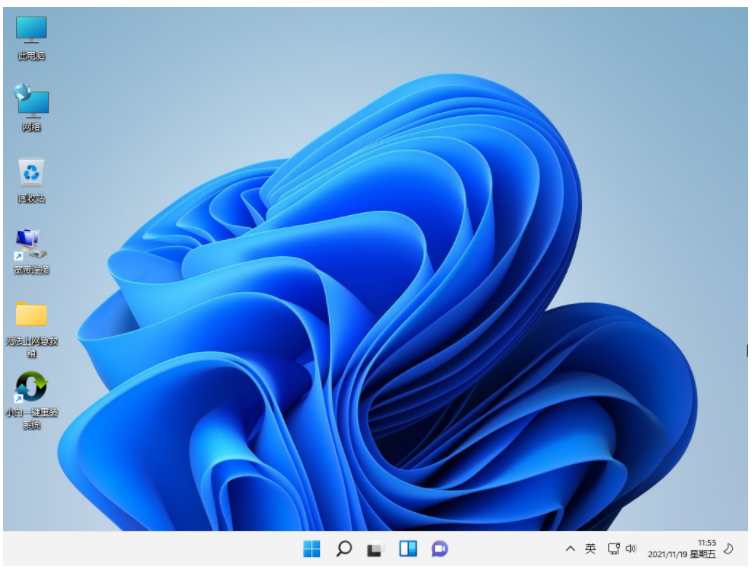
总结
以上就是《win7怎么重装win11系统,win7重装win11系统步骤》的详细内容,更多关于的资料请关注golang学习网公众号!
声明:本文转载于:dafanshu.com 如有侵犯,请联系study_golang@163.com删除
相关阅读
更多>
-
501 收藏
-
501 收藏
-
501 收藏
-
501 收藏
-
501 收藏
最新阅读
更多>
-
223 收藏
-
127 收藏
-
196 收藏
-
285 收藏
-
249 收藏
-
112 收藏
-
452 收藏
-
258 收藏
-
171 收藏
-
238 收藏
-
273 收藏
-
137 收藏
课程推荐
更多>
-

- 前端进阶之JavaScript设计模式
- 设计模式是开发人员在软件开发过程中面临一般问题时的解决方案,代表了最佳的实践。本课程的主打内容包括JS常见设计模式以及具体应用场景,打造一站式知识长龙服务,适合有JS基础的同学学习。
- 立即学习 543次学习
-

- GO语言核心编程课程
- 本课程采用真实案例,全面具体可落地,从理论到实践,一步一步将GO核心编程技术、编程思想、底层实现融会贯通,使学习者贴近时代脉搏,做IT互联网时代的弄潮儿。
- 立即学习 516次学习
-

- 简单聊聊mysql8与网络通信
- 如有问题加微信:Le-studyg;在课程中,我们将首先介绍MySQL8的新特性,包括性能优化、安全增强、新数据类型等,帮助学生快速熟悉MySQL8的最新功能。接着,我们将深入解析MySQL的网络通信机制,包括协议、连接管理、数据传输等,让
- 立即学习 500次学习
-

- JavaScript正则表达式基础与实战
- 在任何一门编程语言中,正则表达式,都是一项重要的知识,它提供了高效的字符串匹配与捕获机制,可以极大的简化程序设计。
- 立即学习 487次学习
-

- 从零制作响应式网站—Grid布局
- 本系列教程将展示从零制作一个假想的网络科技公司官网,分为导航,轮播,关于我们,成功案例,服务流程,团队介绍,数据部分,公司动态,底部信息等内容区块。网站整体采用CSSGrid布局,支持响应式,有流畅过渡和展现动画。
- 立即学习 485次学习
